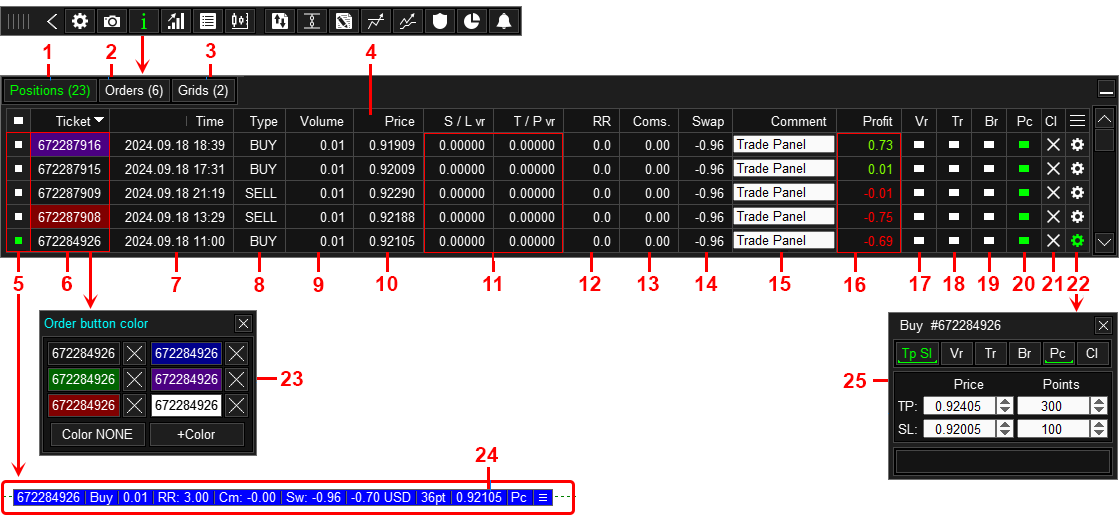[ English ]—[ Русский ]—[ 中文 ]—[ Português ]—[ Deutsch ]—[ Français ]—[ Italiano ]
Panel de control de órdenes
El panel Control de órdenes está diseñado para analizar el estado de los órdenes y posiciones abiertas, gestionar órdenes y posiciones, crear y gestionar una cuadrícula de órdenes.
Pestañas Posiciones y Órdenes
- Pestaña de posiciones, entre paréntesis el número de posiciones abiertas.
- Pestaña de órdenes, número de órdenes abiertos entre paréntesis.
- Pestaña Cuadrículas, entre paréntesis el número de Cuadrículas de órdenes creadas.
- Encabezado de lista, para ordenar en orden ascendente/descendente, haga clic en el encabezado de la columna correspondiente.
- Mostrar Label de orden o posición en el gráfico (24).
- Ticket. Puede cambiar el color de una celda haciendo clic en ella y seleccionando un color (el color especificado también se aplicará a la Label).
- Hora de apertura del orden.
- Tipo.
- Volumen.
- El precio de apertura de una orden o posición.
- Stop loss y Take Profit/Stop loss y Take Profit virtuales. Para cambiar a Stop Loss y Take Profit virtuales, haga clic en la celda.
- La relación entre los tamaños de Take Profit y Stop Loss.
- Comisión.
- Swap.
- Comentario (se puede editar).
- Beneficio en moneda/Beneficio en puntos/Beneficio como porcentaje del saldo. Para cambiar, haga clic en la celda.
- Un botón que indica que esta orden tiene un Stop Loss virtual y un Take Profit.
- Un botón que indica que se ha aplicado la función de trailing stop a esta orden.
- Un botón que indica que la función de movimiento de stop loss al punto de equilibrio se ha aplicado a esta orden.
- Un botón que indica que se ha aplicado la función partial close a este orden.
- Botón para cerrar el orden.
- Botón para ir a la gestión de orden.
- Panel para seleccionar el color del botón y Label de orden.
- La Label del orden se encuentra en el precio de apertura del orden, informando así sobre la ubicación del orden. Muestra información sobre el orden, y también lo resalta en color, al establecer el color en la celda 6. La lista de información mostrada se configura aquí.
- El panel de control de orden que usted seleccionó, vea a continuación para más detalles.
Gestión de orden
La gestión de órdenes se realiza a través de un panel adicional, al que se accede haciendo clic en el botón de configuración en la línea del orden (botón 22 en la imagen superior).
Pestaña "Tp Sl"
Para la posición: editar take profit y stop loss.
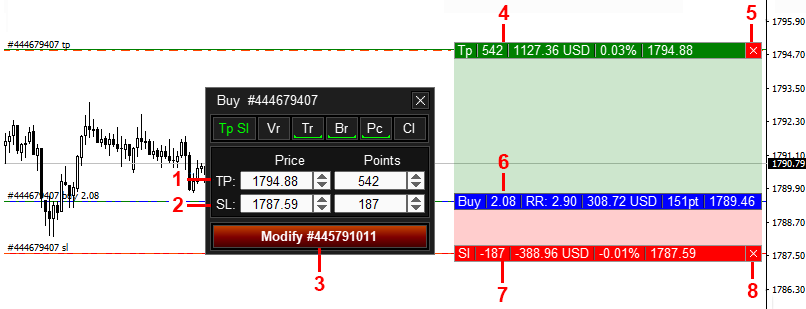
- El precio del take profit y su tamaño en puntos.
- El precio del stop loss y su tamaño en puntos.
- Botón de modificación de posición (se mostrará al ingresar un nuevo valor de TP o SL en el campo).
- Label de take profit. Puede establecer un nuevo valor de take profit moviendo esta Label.
- Botón para cancelar el take profit.
- Label para el posición.
- Label de stop loss. Puede establecer un nuevo valor de stop loss moviendo esta Label.
- Botón para cancelar el stop loss.
Para una orden pendiente: para editar el precio de apertura de la orden, tomar ganancias y detener pérdidas, la función trailing.
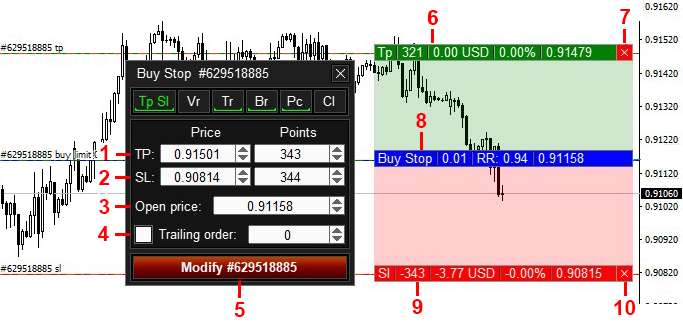
- El precio del take profit y su tamaño en puntos.
- El precio del stop loss y su tamaño en puntos.
- Precio de apertura de la orden.
- Seguimiento de una orden pendiente. El panel moverá la orden pendiente siguiendo el precio actual, manteniendo la distancia especificada. El panel mueve la orden pendiente solo en la dirección del precio actual.
- Botón de modificación de orden (se mostrará al ingresar un nuevo valor de TP o SL en el campo).
- Label de take profit. Puede establecer un nuevo valor de take profit moviendo esta Label.
- Botón para cancelar el take profit.
- Label para el orden.
- Label de stop loss. Puede establecer un nuevo valor de stop loss moviendo esta Label.
- Botón para cancelar el stop loss.
Pestaña "Vr"
Diseñado para modificar el take profit y el stop loss virtuales (invisibles para el bróker).
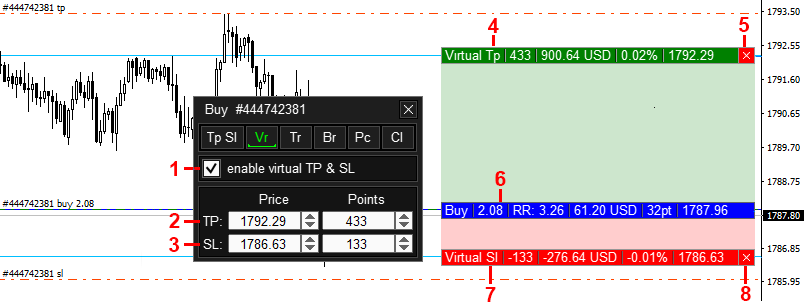
- Habilite el stop loss virtual y tome ganancias.
- El precio del take profit virtual y su tamaño en puntos.
- El precio del stop loss virtual y su tamaño en puntos.
- Label para take profit virtual. Puedes establecer un nuevo valor para el take profit virtual moviendo esta Label.
- Botón para eliminar el take profit virtual.
- Label para el orden.
- Label para stop loss virtual. Puedes establecer un nuevo valor para el stop loss virtual moviendo esta Label.
- Botón para eliminar stop loss virtual.
Pestaña "Tr"
Diseñado para configurar la función trailing stop de la orden.
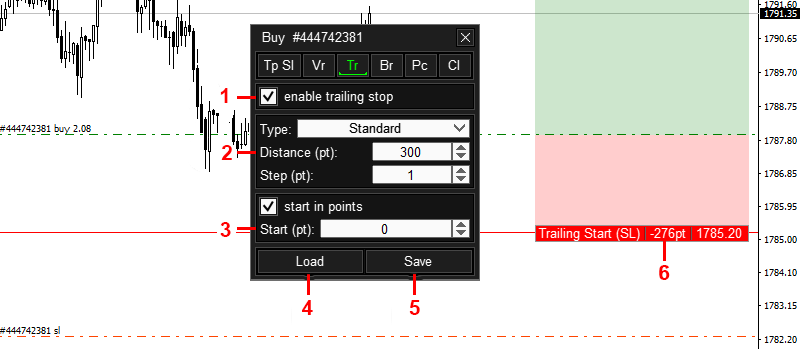
- Habilitar la función de trailing stop.
- Configuración de la función trailing stop.
- Configuración del nivel de inicio de la función de trailing stop.
- Descargue la plantilla de la función trailing stop.
- Guardar la plantilla de función de trailing stop.
- Label del nivel de inicio del trailing stop. Puede cambiar el nivel de inicio de la función de trailing stop moviendo este Label .
Pestaña "Br"
Diseñado para configurar la función de mover el stop loss al nivel de equilibrio (BreakEven).
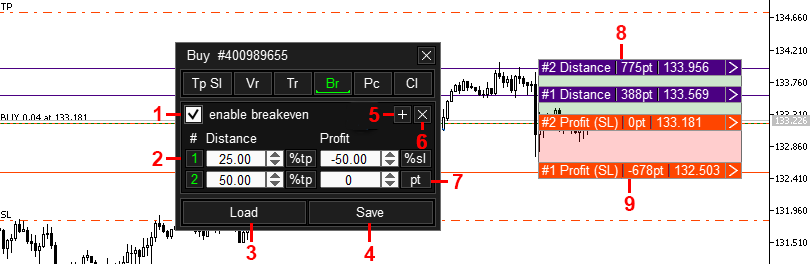
- Habilitar/deshabilitar la función BreakEven.
- Activar o desactivar el nivel de BreakEven.
- Descargue la plantilla BreakEven.
- Guarde la plantilla BreakEven.
- Crear un nuevo nivel de BreakEven.
- Eliminar el nivel de BreakEven.
- Botón para cambiar el método de cálculo "Distance" o "Profit".
- Label de la "Distance" de la función BreakEven. Puedes cambiar el nivel de "Distance" moviendo este Label.
- Label de la "Profit" de la función BreakEven. Puedes cambiar el nivel de "Profit" moviendo esta Label.
Pestaña "Pc"
Diseñado para configurar la función Partial Close. 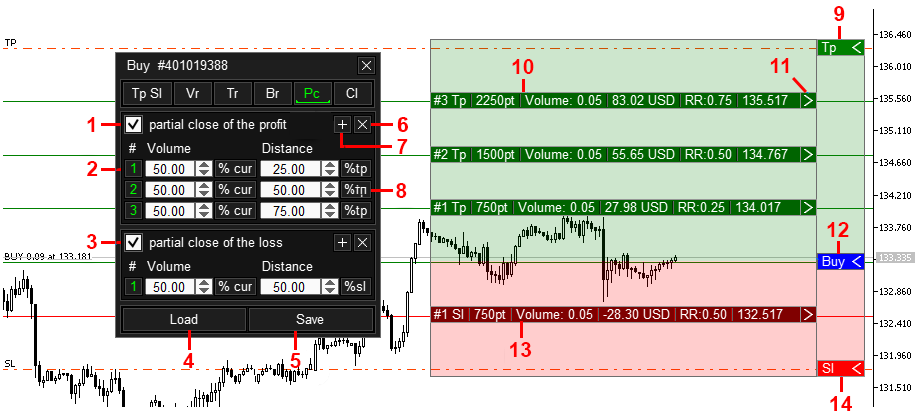
- Habilitar/Deshabilitar la función "Partial Close Profit".
- Activar o desactivar el nivel de "Partial Close".
- Habilitar/Deshabilitar la función "Partial Close Loss".
- Descargue la plantilla de función Partial Close".
- Guardar la plantilla de función "Partial Close".
- Eliminar el nivel "Partial Close Profit".
- Crear un nuevo nivel de "Partial Close Profit".
- Botón para cambiar el método de cálculo de la Distance.
- Botón para expandir/contraer la Label para take profit.
- Label del nivel "Partial Close Profit". Puedes cambiar la ubicación del nivel moviendo este Label.
- Botón para expandir/contraer Label.
- Botón para expandir/contraer la Label del precio de apertura de la orden.
- Label del nivel de ""Partial Close Loss". Puedes cambiar la ubicación del nivel moviendo este Label.
- Botón para expandir/contraer la Label del stop loss.
Lote Initial y Current
El volumen para el cierre parcial de una posición se puede establecer como un porcentaje del lote inicial o actual. Estos valores se muestran en la Label del orden.
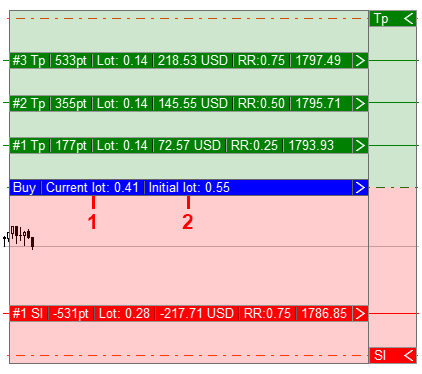
- Lote actual para pedido.
- Lote inicial para pedido.
Abrimos una orden con un lote de 10.0 y establecimos tres niveles de cierre parcial:
- volumen 25% del lote inicial;
- volumen 25% del lote actual;
- volumen 25% del lote inicial.
- El panel cierra un volumen del 25% del lote inicial, 10,0 * 25% = 2,5 lotes. El volumen restante es 10,0 - 2,5 = 7,5;
- El panel cierra un volumen del 25% del lote actual, 7,5 * 25% = 1,88 lotes. El volumen restante es 7,5 - 1,88 = 5,62;
- El panel cierra un volumen del 25% del lote inicial, 10,0 * 25% = 2,5 lotes. El volumen restante es 5,62 - 2,5 = 3,12.
Pestaña "Cl"
Para un puesto: destinado a realizar un cierre total o parcial de una posición.

- Cierre total o parcial de una posición en función del volumen ingresado en el campo.
- Cierre total o parcial de una posición mediante porcentaje.
- Cierre total o parcial de una posición por volumen.
Para una orden pendiente: se utiliza para eliminar una orden, establecer el tiempo de vencimiento de la orden o establecer el precio al que se eliminará la orden pendiente.
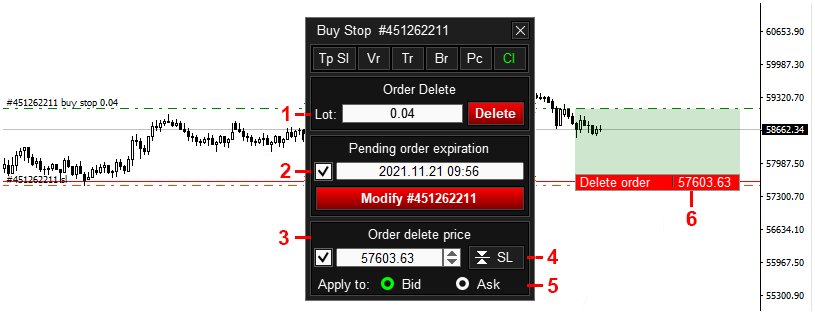
- Eliminar orden pendiente.
- Bloque para establecer la fecha de vencimiento de una orden pendiente (si la orden no funciona después de esta fecha, la orden pendiente se eliminará). Para instalar, haga clic en la casilla de verificación, ingrese la fecha y haga clic en el botón modificar.
- Bloque para fijar el precio, al alcanzarlo se eliminará la orden pendiente. Para instalar, ingrese el precio en el campo y haga clic en la marca de verificación.
- Botón para instalación rápida en el campo de precio de stop loss de una orden pendiente.
- Tipo de precio utilizado:
- Bid: la panel eliminará la orden pendiente si el precio de Bid alcanza el nivel especificado.
- Ask: la panel eliminará la orden pendiente si el precio Ask alcanza el nivel especificado.
- Label del nivel de eliminación de una orden pendiente. Puedes cambiar el precio al que se eliminará la orden pendiente moviendo esta Label.
Pestaña Cuadrícula
Una cuadrícula es un grupo de órdenes relacionadas, generalmente colocadas como una cuadrícula de órdenes, a las que se pueden aplicar funciones de control.
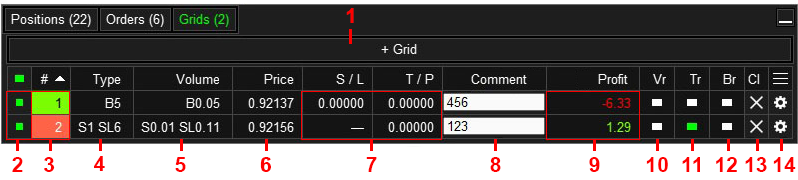
- Crear una nueva cuadrícula de órdenes.
- Mostrar en el gráfico las Label de los órdenes que pertenecen a esta cuadrícula.
- Número de cuadrícula. Puede cambiar el color de una celda haciendo clic en ella y seleccionando un color. El color especificado también se aplicará a las Label de los órdenes que pertenecen a esta cuadrícula.
- Tipos de órdenes y su número en la cuadrícula. B - Buy, S - Sell, BL - BuyLimit, BS - BuyStop, SL - SellLimit, SS - SelStop. Por ejemplo, SL6 significa que hay seis órdenes de venta limitada en la cuadrícula.
- Volumen de órdenes. Por ejemplo, SL0.11 significa que el volumen total de órdenes de venta limitada en la cuadrícula es 0,11.
- Precio de equilibrio de la red de órdenes. El precio al cual el beneficio total de la cuadrícula de órdenes será cero. Al calcular el precio, solo se utilizan las posiciones de la cuadrícula; si no se puede calcular el precio o la cuadrícula solo consta de órdenes pendientes, el campo muestra el signo “—”.
- Stop loss y Take Profit/Stop loss y Take Profit virtuales para la grilla de órdenes. Los valores de Stop Loss y Take Profit se muestran solo si son los mismos para todas las órdenes de la cuadrícula. Si las órdenes Stop Loss o Take Profit difieren, el campo muestra el signo “—”. Para cambiar a Stop Loss y Take Profit virtuales, haga clic en la celda.
- Comentario para la cuadrícula de órdenes.
- Ganancia de la cuadrícula de órdenes en moneda/Ganancia de la cuadrícula de órdenes en puntos/Ganancia de la cuadrícula de órdenes como porcentaje del saldo. Para cambiar, haga clic en la celda.
- Un botón que indica que el orden de esta cuadrícula tiene un Stop Loss virtual y un Take Profit.
- Un botón que indica que se ha aplicado la función de trailing stop a esta cuadrícula de órdenes.
- Un botón que indica que la función de mover el stop loss al punto de equilibrio se ha aplicado a esta cuadrícula de órdenes.
- Botón para cerrar todas las órdenes y posiciones de la cuadrícula.
- Botón para ir a la gestión de la cuadrícula de órdenes.
Gestión de la cuadrícula de órdenes
Para ir al control de la cuadrícula, haga clic en el botón de configuración en la línea de la cuadrícula (botón 14 en la imagen de arriba).
Configuración de una lista de órdenes pertenecientes a una cuadrícula
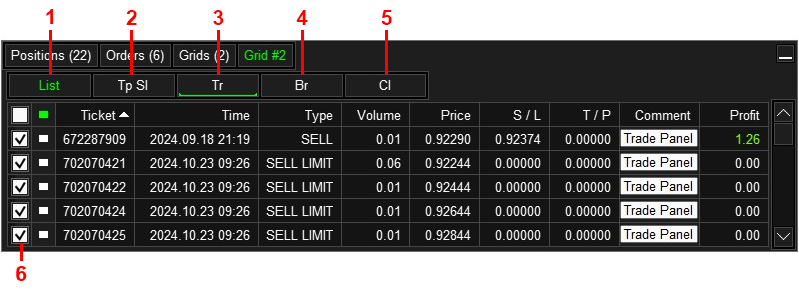
- Pestaña para seleccionar órdenes de cuadrícula.
- Pestaña para configurar Take Profit y Stop Loss de órdenes de cuadrícula.
- Pestaña para configurar la función Сuadrícula Trailing Stop.
- Pestaña para configurar la función Сuadrícula Breakeven.
- Pestaña para funciones de cierre de cuadrícula de órdenes.
- Casilla de verificación que indica si un orden pertenece a una cuadrícula. Habilitado: el orden pertenece a la cuadrícula; deshabilitado: el orden no pertenece a la cuadrícula.
Take profit y Stop loss para órdenes desde cuadrícula.
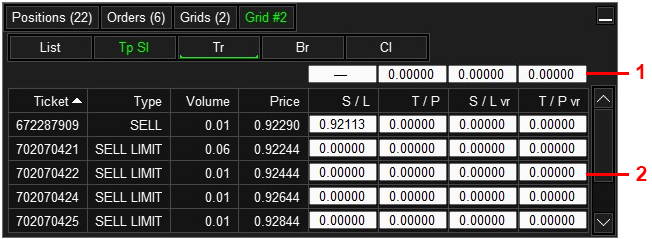
- Campos para editar Take Profit y Stop Loss de la cuadrícula. El campo muestra el precio si todas las órdenes de la cuadrícula tienen el mismo Take Profit o Stop Loss; si las órdenes de la cuadrícula tienen valores diferentes, el campo muestra el signo “-”. Para establecer el mismo Take Profit o Stop Loss para todas las órdenes de la cuadrícula , ingrese el precio en el campo y haga clic en el botón "Modificar".
- Campos para editar órdenes Take Profit y Stop Loss. Para editar una orden Take Profit o Stop Loss, ingrese el precio en el campo y haga clic en el botón "Modificar".
Función de trailing stop para cuadrícula de órdenes
Puede configurar la función de trailing stop para la cuadrícula de órdenes.
El trailing stop es una función que mueve automáticamente el stop loss detrás del precio del mercado. El stop loss se mueve en la dirección de la ganancia y se detiene si el precio se revierte. Se utiliza cuando un trader no puede controlar una operación abierta todo el tiempo, pero quiere sacar el máximo provecho de un movimiento de tendencia.
Esta función mueve el stop loss de todas las posiciones de la cuadrícula.
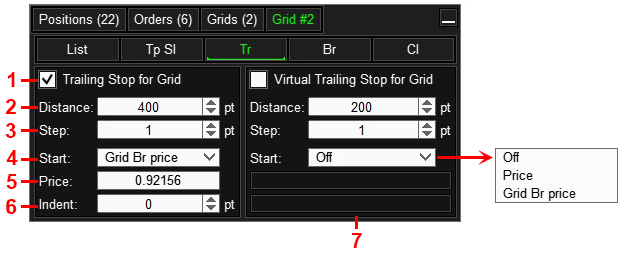
- Habilitar la función de trailing stop para la cuadrícula.
- Distancia desde el precio actual hasta el stop loss, con esta distancia el stop loss seguirá al precio.
- Paso de trailing stop.
- Start Trailing stop:
- "Price": la función de trailing stop comenzará a funcionar si el precio actual alcanza el precio especificado en el campo 5.
- "Grid Br price": la función de trailing stop comenzará a funcionar si el precio actual alcanza el precio de equilibrio de la cuadrícula de órdenes (el precio de equilibrio de la cuadrícula es el precio en el que la ganancia total de la cuadrícula será igual a cero). Al calcular el precio solo se utilizan las posiciones de la cuadrícula.
- El precio al que se activará la función de trailing stop. Para la opción "Price", el precio se ingresa manualmente, y para la opción "Grid Br price", el precio se calcula automáticamente (ítem 4).
- La sangría desde el precio de equilibrio de la cuadrícula de órdenes hasta el nivel de activación del Trailing Stop. Se utiliza para la opción "Grid Br price".
- Trailing stop o stop loss virtual. Esta función mueve el stop loss virtual de las posiciones.
Función de BreakEven para cuadrícula de órdenes
Puede configurar la función de punto de equilibrio para la cuadrícula de pedidos. Esta función funciona así: cuando el precio actual alcanza la distancia especificada desde el precio de equilibrio de la cuadrícula, la función moverá el stop loss de todas las posiciones de la cuadrícula al precio de equilibrio de la cuadrícula + ganancia.
El precio de equilibrio de la cuadrícula de órdenes es el precio en el cual la ganancia total de la cuadrícula será cero; solo se utilizan las posiciones de la cuadrícula al calcular el precio.
Para esta función, puede utilizar otro precio en lugar del precio de equilibrio de la cuadrícula de pedidos.
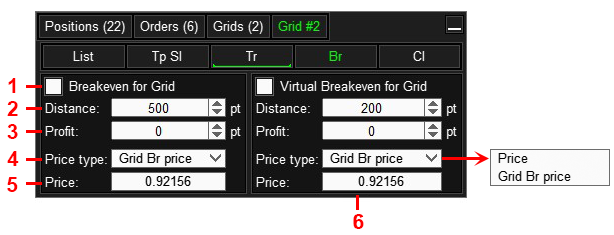
- Habilite la función "BreakEven" para la cuadrícula.
- "Distance": la distancia desde el precio de equilibrio de la cuadrícula de órdenes hasta el nivel en el que, al tocar el precio actual, los stop loss de las posiciones de la cuadrícula se moverán al precio de equilibrio de la cuadrícula + Beneficio (el valor ingresado en el campo Profit 3).
- "Profit (Offset)" - la distancia desde el precio de equilibrio de la cuadrícula de órdenes hasta el nivel al que se moverán los stop loss de las posiciones de la cuadrícula. Si la ganancia es 0, entonces cuando se activa la función de equilibrio, los stop loss se establecerán en el precio de equilibrio de la red.
- Tipo de precio:
- "Precio": el precio ingresado en el campo 5 se utiliza como el precio desde el cual se mide la "Distancia" y al cual se moverá el stop loss.
- "Grid Br price": el precio de equilibrio de la red se utiliza como el precio desde el cual se establece la distancia y al cual se moverá el stop loss (el precio de equilibrio de la cuadrícula es el precio en el cual la ganancia total de la cuadrícula será cero). Al calcular el precio solo se utilizan las posiciones de la cuadrícula.
- Precio inicial para el cálculo de los niveles de la función Breakeven. Para la opción "Price", el precio se ingresa manualmente, y para la opción "Grid Br price", el precio se calcula automáticamente (ítem 4).
- Función de Breakeven para stop loss virtual. Esta función mueve el stop loss virtual de las posiciones.
Cerrando la cuadrícula de órdenes
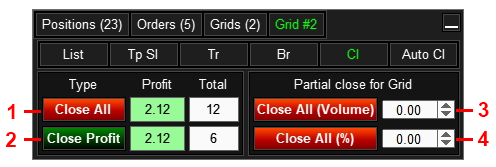
- Cerrar todas las órdenes y posiciones de la cuadrícula de órdenes.
- Cerrar únicamente las posiciones rentables de la cuadrícula de órdenes.
- Cierre parcial de posiciones de la cuadrícula de órdenes, la parte a cerrar se especifica en lotes.
- Cierre parcial de posiciones de la cuadrícula de órdenes, la parte cerrada se indica como un % del volumen de la posición inicial.
Cierre automático de la cuadrícula de órdenes
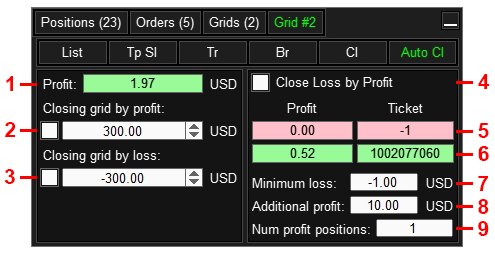
- Beneficio actual de la cuadrícula de órdenes
- Cerrar la cuadrícula de órdenes cuando se alcance la ganancia especificada. *
- Cerrar la cuadrícula de órdenes cuando se alcance la pérdida especificada. *
- Habilitar la función Cerrar pérdida con ganancia. **
- La posición más desventajosa en la cuadrícula de órdenes seleccionada.
- La posición más rentable en la cuadrícula de órdenes seleccionada.
- La pérdida mínima de una posición perdedora con la que trabajará la función.
- El beneficio adicional mínimo que surgirá al cerrar una posición perdedora y rentable.
- El número máximo de posiciones rentables cuyas ganancias pueden utilizarse para cubrir una posición perdedora.
* En cada campo puedes introducir un número positivo o negativo. Un número negativo debe ingresarse con un signo menos.
¿Por qué es esto necesario?
-
Por ejemplo, tienes una cuadrícula de órdenes y su pérdida es de -$1000 (menos $1000). Quiere que el panel cierre esta cuadrícula de órdenes cuando su pérdida disminuya a -$450 (menos $450). Para ello, debe ingresar -$450 (menos $450) en el campo "Cerrar cuadrícula por ganancia".
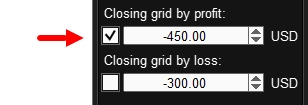
En este caso, el panel cerrará la cuadrícula de órdenes cuando la pérdida de esta cuadrícula de órdenes disminuya a - $450 (menos $450). -
Por ejemplo, tienes una cuadrícula de pedidos con una ganancia de $1,500. Quiere que el panel cierre esta cuadrícula de órdenes cuando la ganancia baje a $1200. Para ello, debe ingresar $1200 en el campo "Cerrar cuadrícula en caso de pérdida".
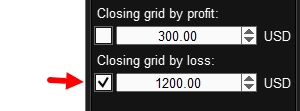
En este caso, el panel cerrará la cuadrícula de órdenes cuando la ganancia de esta cuadrícula de órdenes caiga a $1200.
** Esta función está diseñada para cubrir una posición perdedora con una posición rentable. La función busca la posición menos rentable en la cuadrícula de órdenes, cuya pérdida será igual o menor que la especificada en el parámetro "Pérdida mínima" (8). Al encontrar esta posición perdedora, la función comenzará a seleccionar una posición rentable para ella, cuya ganancia cubrirá la pérdida de la posición perdedora y dejará una ganancia igual o mayor que la "Ganancia adicional" especificada en el campo 9. Una vez que la función selecciona las posiciones, las cerrará, de modo que la pérdida de la posición perdedora será cubierta por la ganancia de la posición ganadora, y la ganancia total del cierre de estas posiciones será igual o mayor que la Beneficio Adicional especificada en el campo 9.
Para cerrar una posición perdedora, puedes utilizar varias posiciones ganadoras, para ello introduce el número de posiciones en el campo 10.
Por ejemplo:
- Pérdida mínima = - $600,
- Beneficio adicional = $50,
- Número de posiciones rentables = 3.
Según esta configuración, la función cerrará una posición perdedora cuya pérdida sea de -$600 o más. La función puede utilizar de 1 a 3 posiciones rentables. Como resultado de cerrar una posición perdedora y rentable, la ganancia total debería ser de $50 o más.
El color de la Label de orden abierto se configura en la sección Configuración: Pestaña Color de Label .